在当今数字时代,电子邮件已经成为我们日常生活中不可或缺的一部分,无论是工作、学习还是娱乐,我们都离不开电子邮件的沟通与分享,而作为苹果生态系统的核心产品之一,iPhone 为我们提供了便捷且高效的邮件服务,有时候我们需要手动配置 iPhone 的收件服务器,以确保邮件的正常接收和发送,本文将详细介绍如何正确填写 iPhone 收件服务器的相关信息。
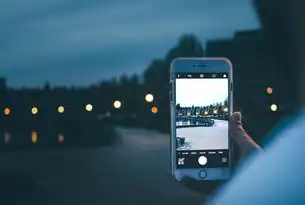
图片来源于网络,如有侵权联系删除
理解 iPhone 收件服务器的重要性
- 确保邮件正常接收
当您首次添加一个新的邮箱账户到您的 iPhone 时,系统会自动尝试连接默认的服务器地址,如果这些地址不匹配或已更改,那么您的邮件可能无法正常接收。
- 提高安全性
通过正确设置收件服务器,您可以保护自己的个人信息不被未经授权的人访问,使用 SSL/TLS 加密协议可以防止黑客窃取敏感信息。
- 优化性能
合理配置收件服务器可以提高邮件传输速度,减少延迟,使您可以更快地收到重要消息。
准备所需信息
在进行任何操作之前,请确保您已经准备好以下必要的信息:
- 邮箱账号(通常是完整的电子邮件地址)
- 密码(用于登录邮箱账户)
- 接收服务器地址(IMAP/POP3 服务器)
- 发送服务器地址(SMTP 服务器)
不同类型的邮箱提供商可能会有不同的服务器地址和端口要求,建议您直接联系您的邮箱提供商以获取准确的数据。
打开“设置”应用并导航至“邮箱、通讯录、日历”选项卡
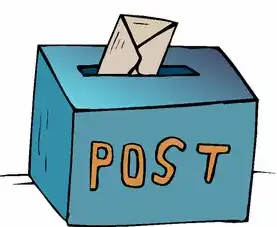
图片来源于网络,如有侵权联系删除
- 打开您的 iPhone 主屏幕上的“设置”应用程序。
- 在设置菜单中找到并点击“邮箱、通讯录、日历”。
选择要设置的邮箱账户
- 在“邮箱、通讯录、日历”页面下,您可能会看到已添加的邮箱账户列表。
- 如果没有显示任何账户或者需要重新配置某个特定账户,请点击右上角的加号 (+) 按钮来创建新账户。
输入邮箱账号和密码
- 输入您的完整电子邮件地址作为用户名。
- 在接下来的字段中输入对应的密码。
填写收件服务器详细信息
- 选择 IMAP 或 POP3 作为接收方式(取决于您的需求和个人喜好)。
- 在“接收服务器”字段中输入正确的 IMAP 或 POP3 服务器地址,这通常由您的邮箱提供商提供,可以在他们的官方网站上查找到。
- 设置端口号:对于 IMAP 和 POP3 服务,常见的端口是143(非加密)和993(加密),同样,这些信息可以从邮箱提供商处获得。
- 对于 SMTP 发送服务器,重复上述步骤,但注意这里需要启用 SSL/TLS 安全连接,并且端口号可能是587或465。
验证配置并保存
- 完成所有必要的字段后,点击下一步按钮继续。
- 系统会尝试连接到服务器进行测试,如果您输入的信息正确无误,那么应该能够成功连接并同步邮件。
- 一旦测试通过,就可以点击完成按钮保存新的配置了。
常见问题及解决方法
- 无法连接到服务器?
- 检查网络连接是否稳定。
- 确认所使用的端口和服务类型是否正确。
- 尝试重启设备和重试一次。
- 邮件无法发送?
- 确保 SMTP 服务器设置了正确的认证方式和安全级别。
- 检查防火墙或其他网络安全软件是否阻止了邮件发送请求。
- 联系邮箱提供商获取进一步的帮助和建议。
通过以上步骤,您现在应该已经成功地将 iPhone 配置为能够正常接收和管理多个邮箱账户的工具,记住定期更新密码和安全设置以保障信息安全,同时也要保持设备的操作系统和相关应用的最新状态,以确保最佳的用户体验和安全防护能力,希望这篇文章能帮助您顺利解决问题并享受无障碍的电子邮件交流!
标签: #iphone收件服务器怎么填



评论列表